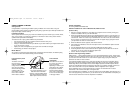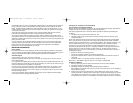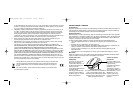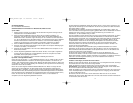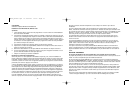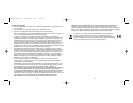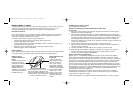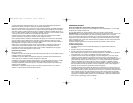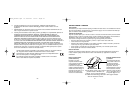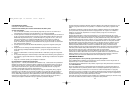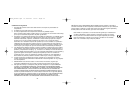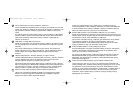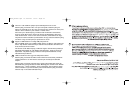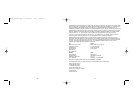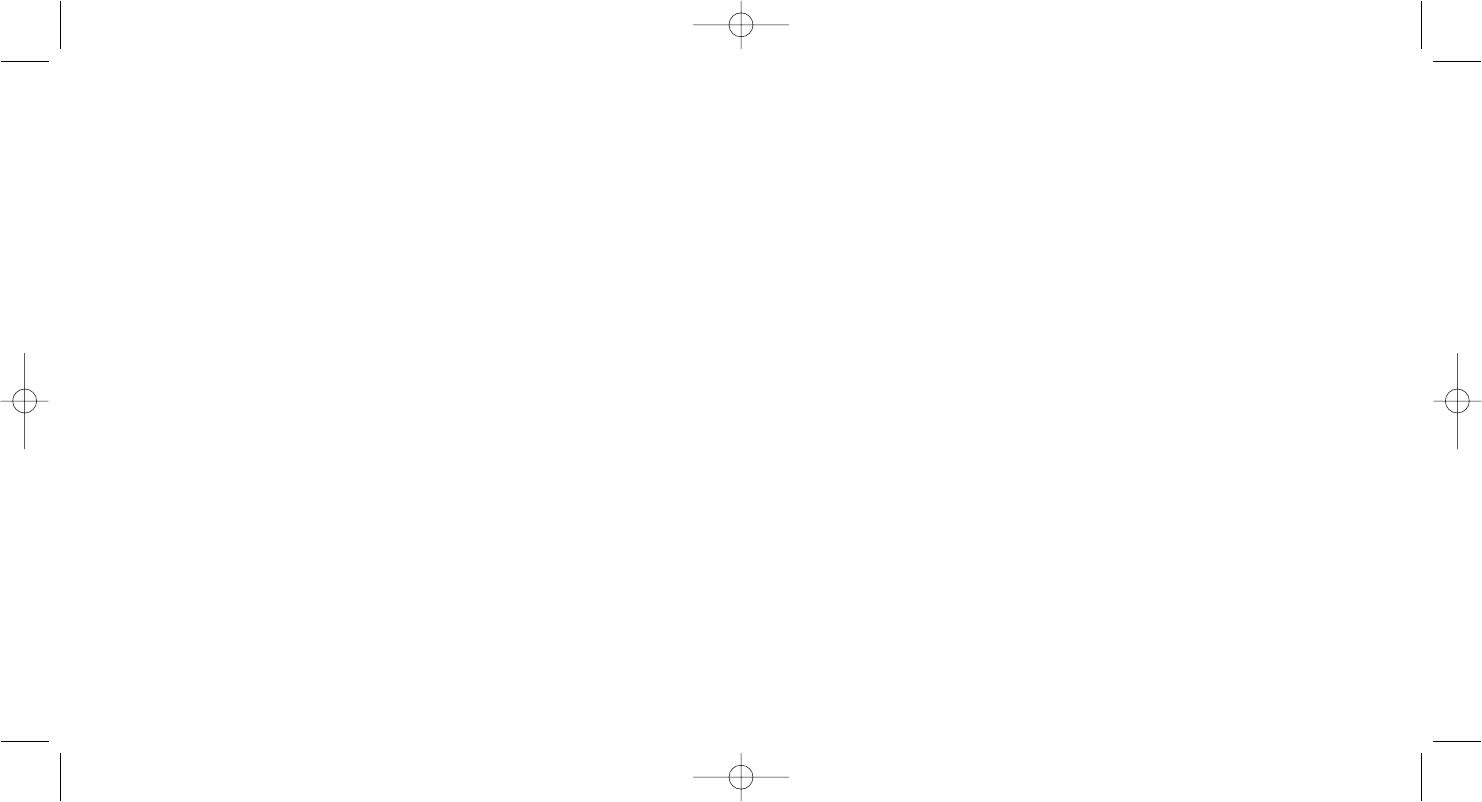
22
23
Cuando aparezca la pantalla de Registro, seleccione Marque esta casilla para registrarse en ese
momento y siga las instrucciones en la pantalla, o no seleccione esta opción y regístrese más
tarde.
Al completar la instalación, tendrá la opción de Activar el Editor de Perfiles (Run Profile Editor),
que le presentará una perspectiva del entorno de programación. Si no quiere ver el Editor de
Perfiles en ese momento, simplemente no marque la casilla y haga clic en Terminar para
completar la instalación.
Después de instalar SST, su ratón está configurado con un perfil predeterminado. En el perfil
predeterminado el botón en la parte superior del ratón actúa como un seleccionador de modo para
alternar entre los tres modos del mismo perfil. El perfil predeterminado incluye tres modos con
sensibilidad diferente desde el ratón: el Modo 1 es muy sensible; el Modo 2 es sensible; y el Modo
3 es el menos sensible. Esto le permite variar las velocidades del ratón con solo pulsar el botón.
El perfil también programa el botón lateral para abrir sus favoritos de internet, mientras que los
botones frontal y posterior mantienen la función no programada de internet adelante y atrás.
Además del perfil predeterminado, el software de instalación de Cyborg V.3 también incluye
diversos perfiles de juego que puede cargar dinámicamente. Cuando su ratón esté conectado a su
ordenador puede instalar estos perfiles haciendo clic en el botón derecho sobre el icono de la
barra de tareas cerca de su reloj y seleccionando el perfil que quiera instalar.
Puede crear sus propios perfiles con funciones diferentes para cada uno de los botones y
controles de su ratón al seleccionar "Crear Perfil" en la opción Archivo en la barra de menú del
Editor de Perfiles. Por favor consulte el manual de programación SST incluido en el disco de
instalación para tener información detallada de cómo crear perfiles para su ratón.
ASISTENCIA TÉCNICA
¿No puede empezar?: No se preocupe, ¡aquí estamos para ayudarle!
Casi la totalidad de los productos que nos devuelven como averiados no tienen ningún fallo: es
simplemente que no se han instalado correctamente.
Si experimenta alguna dificultad con este producto, rogamos que visite primeramente nuestro sitio
web: www.saitek.com.
El área de asistencia técnica le proporcionará toda la información que necesita para obtener el
mayor rendimiento de su producto y debería resolver cualesquiera problemas que pudiese tener.
Si no dispone de acceso a Internet o si no encuentra en el sitio web respuesta a su pregunta,
rogamos que se ponga en contacto con el equipo de asistencia técnica de Saitek. Nuestro objetivo
es ofrecer asistencia técnica rápida y completa a todos nuestros usuarios, así que le rogamos que
antes de llamar tenga a mano toda la información relevante.
Para hallar el Centro de asistencia técnica de Saitek de su localidad, rogamos que consulte la hoja
de Centros de asistencia técnica incluida en el paquete de este producto.
Compatibilidad del sistema
Ordenador con Windows XP/XP64/Vista
Instalación del software para usuarios de Windows® XP, XP64 y Vista
A) Sólo controladores
1. Con su ordenador encendido, cierre todos los programas que estén en ese momento en
funcionamiento e introduzca el CD de Instalación en su unidad de CD-ROM.
2. Cuando aparezca la Pantalla de Introducción, haga clic en Instalar Software para continuar. Si
el CD no comienza automáticamente, seleccione Iniciar (Start) desde la Barra de Tareas de
Windows®, después Activar (Run) y escriba D:\Setup.exe y haga clic en OK - (si D:\ es la
letra que corresponda a su unidad de CD-ROM).Para usuarios de Vista, la pantalla le
preguntará ¿Quiere activar este archivo? (Do you want to run this file?) Pulse en Activar
(Run). A continuación aparecerá una pantalla diciendo Un programa necesita su autorización
para continuar. Pulse Continuar.
3. Cuando aparece la pantalla de Bienvenida (Welcome), haga clic en Siguiente (Next) para
continuar.
4. Después de leer el Descargo de Responsabilidad, seleccione Acepto los términos de la
opción Descargo de Responsabilidad (I accept….) y haga clic en Siguiente (Next) para
continuar.
5. Enchufe el cable USB en uno de los puertos USB de su ordenador y haga clic en Siguiente
(Next).
6. En la pantalla de Registro, seleccione Marque esta casilla (Check this box) para registrarse en
ese momento y siga las instrucciones en la pantalla, o puede elegir el seleccionar esta opción
más tarde.
7. Haga clic en Terminar (Finish) para completar la instalación.
B) Controladores y Software de Programación
Siga los puntos 1 - 7 de los procedimientos de instalación en A), a continuación en la pantalla de
Software de Configuración, seleccione Instalar el Software de Programación SST y haga clic en
siguiente (Next). Para los usuarios de Vista, la pantalla le preguntará de nuevo ¿Quiere activar
este archivo? Pulse Activar (Run). Aparecerá entonces una pantalla diciendo: Un programa
necesita su autorización para continuar. Pulse Continuar.
En la siguiente pantalla de Software de Configuración, haga clic en Siguiente (Next) y siga las
instrucciones en la pantalla. En ese momento se pedirá a los usuarios de Vista que instalen el
Saitek Magic Bus y a los usuarios de XP que instalen el Saitek Magic Mouse, HID-compliant
mouse, Saitek Magic Keyboard y HID Keyboard Device (estos son lo que Windows denomina los
elementos de programación de su controlador Saitek). Continúe haciendo clic en Siguiente y
Terminar para aceptar la instalación hasta que aparezca la pantalla de Registro.
PM70_manual.qxd 27/04/2009 15:39 Page 22